Metode pembangunan infrastruktur dapat dengan mudah dijelaskan melalui video animasi. Melalui video animasi tersebut dapat dilihat tahapan pembangunan dan berbagai alat berat yang digunakan. Banyak Software yang bisa digunakan untuk membuat animasi pembangunan, salah satunya adalah SketchUp. Salah satu video animasi yang saya buat dengan SketchUp dapat dilihat pada postingan Animasi Proses Pembangunan Jembatan Kreator: Sayekti
Ingin membuat video animasi dengan Sketch Up ? Simak tips dan cara nya di bawah ini.
1. MEMBUAT MODEL JEMBATAN
Langkah pertama adalah membuat model 3D Jembatan. Terdapat beberapa cara untuk membuat model 3D ini. Pertama tentu cara biasa yaitu menggambar menggunakan tool line, push pull dan berbagai tool lainnya. Cara lain akan saya jelaskan lebih detail di bawah ini.
Import model 3D Warehouse SketchUp
Melalui 3D Warehouse SketchUp kita dapat mendownload berbagai model 3D yang dibagikan oleh pengguna SketchUp lainnya. Untuk mengaksesnya dengan mengunjungi website 3D Warehouse SketchUp atau melalui tab Window. Pengguna tinggal memasukkan kata kunci , misal jembatan, kemudian mengunduh model yang sesuai dari model model yang muncul. Model 3D SketchUp tersedia untuk versi SketchUp 2019 hingga 2022.
Bagi kalian yang masih menggunakan SketchUp 2018, dapat memilih versi collada file. Setelah di download model 3D versi collada perlu di extract terlebih dahulu. Untuk memasukkan model 3D yang sudah didownload tadi, dengan menggunakan perintah import.
Perlu diperhatikan tipe file Model 3D saat melakukan import.Model versi SketchUp 2019 hingga 2022 adalah "SketchUp Files (*.skp)" sedangkan versi collada file adalah tipe "Collada File (*.3ds). Selanjutnya letakkan model sesuai keinginan.
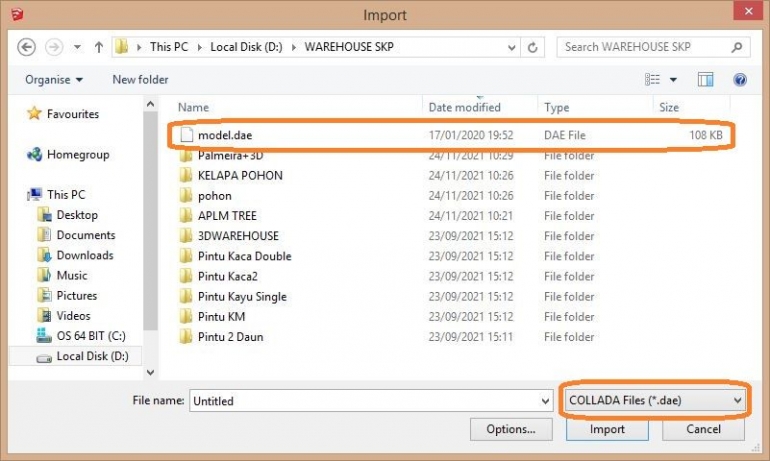
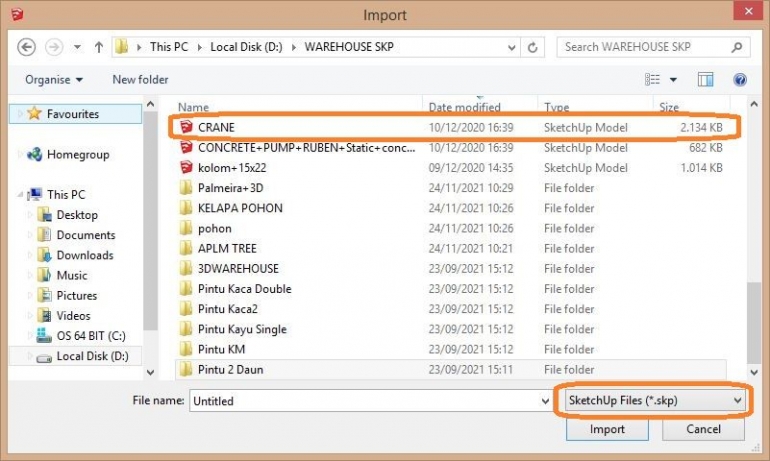
Model jembatan dari 3D Warehouse juga dapat dimodifikasi sesuai kebutuhan menggunakan tools yang tersedia. Manfaatkan tool SketchUp sekreatif mungkin.

Import Model dari SAP2000
Bagi kalian yang sudah membuat atau memiliki file SAP2000 dari model yang akan dibuat animasi SketchUp nya, cara ini merupakan cara yang praktis, karena tidak perlu memodelkan ulang jembatan di SketchUp.
Langkah yang perlu dilakukan adalah dengan melakukan export model pada SAP2000. Terdapat pilihan output tipe file, agar bisa dibuka di SketchUp, maka di export ke tipe file IFC. Lihat gambar di bawah ini untuk memahami langkah tersebut.
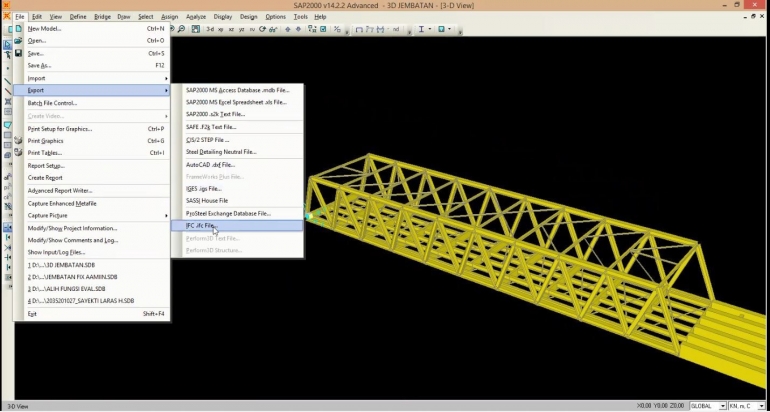
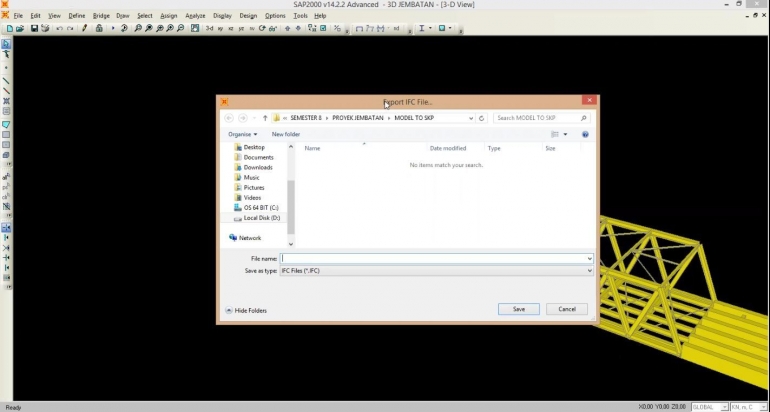
Langkah selanjutnya adalah import file tersebut ke dalam Sketch Up. Perhatikan tipe file pada saat melakukan import.
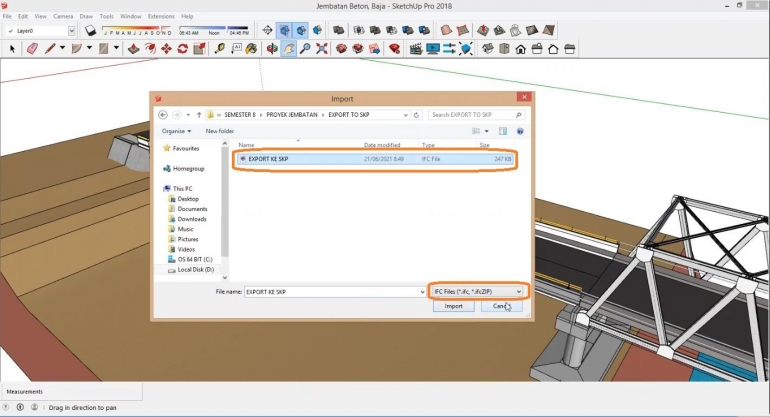
Model jembatan dari SAP2000 dapat dimodifikasi sesuai kebutuhan menggunakan tools yang tersedia. Manfaatkan tool SketchUp sekreatif mungkin.

2. MELENGKAPI KOMPONEN JEMBATAN
Semakin detail metode pelaksanaan yang disampaikan maka semakin banyak pula komponen yang harus dibuat. Pada jembatan beton misalnya, terdapat proses pemasangan tulangan dan pengecoran, maka dibuat model tulangan dan bekisting. Model tulangan dan bekisting dapat dibuat dengan import model dari 3D Warehouse SketchUp, kemudian diedit sesuai dimensi jembatan beton.

Pelaksanaan kontruksi juga memerlukan alat berat, maka perlu ditampilkan pula pada SketchUp. Tentu akan membutuhkan waktu lama apabila membuat model sendiri. Cara cepatnya adalah dengan import dari 3D Warehouse SketchUp. Gunakan kata kunci sesuai jenis alat berat yang digunakan. Maka akan muncul berbagai merk alat berat yang dapat dipilih.

Selain membuat model struktur, tentunya perlu dibuat model sungai dan keadaan sekitar area pekerjaan. Pada video ini saya gambarkan pembangunan terjadi di pinggir kota. Model perkotaan di Import dari 3D Warehouse SketchUp, pilih dan gunakan sekreatif mungkin untuk mewujudkan imajinasi Landscape yang diinginkan. Untuk sungai menggunakan tools Shape dan Push Pull. Sedangkan untuk kontur tanah menggunakan tools sandbox atau cara sederhana juga menggunakan tools Shape dan Push Pull. Untuk pewarnaan objek disesuaikan dengan warna kondisi sebenarnya.
3. MEBUAT ANIMASI PADA OBJEK
Setelah model selesai dibuat, maka langkah selanjutnya adalah membuat animasi pada objek tersebut. Animasi yang dibuat sebenarnya merupakan kumpulan dari gambar/scene pada SketchUp, kumpulan gambar/scene tersebut ditampilkan secara berurutan dan dikonversi menjadi video. Untuk membuat animasi ini digunakan tool Section Plane.
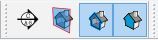
Bagaimana cara menggunakan tool tersebut ? Simak pada artikel yang akan tayang selanjutnya.
Apabila ada pertanyan dapat disampaikan pada kolom komentar. Semoga bermanfaat :)
Video Animasi Pembangunan Jembatan juga dapt dilihat melalu link YouTube ini.
Follow Instagram @kompasianacom juga Tiktok @kompasiana biar nggak ketinggalan event seru komunitas dan tips dapat cuan dari Kompasiana
Baca juga cerita inspiratif langsung dari smartphone kamu dengan bergabung di WhatsApp Channel Kompasiana di SINI
















